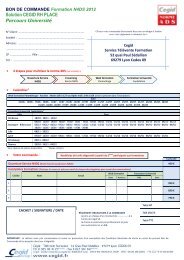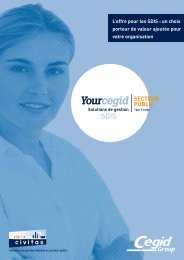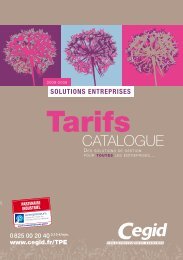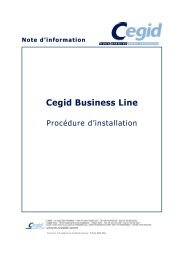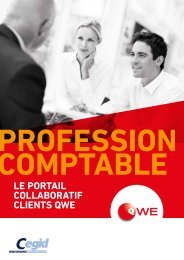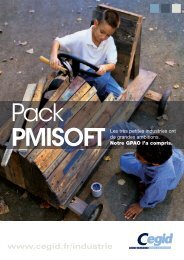You also want an ePaper? Increase the reach of your titles
YUMPU automatically turns print PDFs into web optimized ePapers that Google loves.
MISE A JOUR : 04 FEVRIER 20112. Créer / restaurer une base de donnéesA partir d’un fichier de sauvegarde .bak, il est facile de restaurer une base à un état antérieur ou bientout simplement de créer une nouvelle base avec le contenu du fichier de sauvegarde.Lancez l’application Administrateur base de données.A gauche, cliquez sur l’onglet Bases puis Restauration.Là, deux choix s’of<strong>fr</strong>ent à vous :- Créer une nouvelle base avec le contenu du fichier de sauvegarde- Restaurer une base existante en y mettant le contenu du fichier de sauvegardePour créer une nouvelle base :- Cochez « Restaurer sur une base de données existante »Pour restaurer une base :- Nom de la base : saisir le nom que vous voulez donner à votre base de données- Cochez « Créer l’entrée dans CEGIDPGI.INI »- Cochez « OLEDB »Enfin, en bas de la fenêtre, dans le champ « Fichier de sauvegarde », cliquez sur Parcourir : etsélectionnez votre fichier de sauvegarde .bak. Cliquez ensuite sur Restaurer et confirmez par Oui(l’opération peut prendre plusieurs secondes).Dans l’exemple ci-dessous, nous nous servons de la sauvegarde de base modèle pourcréer une nouvelle base.Vous obtenez un message vous confirmant que la base a été créée / restaurée avec succès.Procédure d’installation – <strong>Cegid</strong> Business V9© CEGID GROUP – USAGE PRIVE UNIQUEMENT39